Настає момент, коли виникає потреба у звільненні пам’яті вашого iPhone.
Можливо, ви плануєте продати свій телефон або бажаєте покращити його продуктивність шляхом повного оновлення системи. У цих та багатьох інших випадках доцільним є повернення iPhone до початкових заводських параметрів.
Скидання до заводських налаштувань означає повернення вашого iPhone до його первісного стану. Це зробить ваш пристрій “новим”, видаливши всі дані та налаштування.
Якщо ви шукаєте спосіб відновити заводські налаштування свого iPhone для оновлення, то ви знайшли потрібну статтю. Ми розглянемо декілька найефективніших та найпростіших способів зробити це.
Переваги скидання iPhone до заводських параметрів
Залежно від причин скидання iPhone до заводських параметрів, це може мати ряд позитивних наслідків. Ось деякі з них:
#1. Підвищення загальної продуктивності
Моєю улюбленою та найважливішою перевагою є те, що після скидання та повторного ввімкнення iPhone, ви помітите значне покращення його продуктивності.
Він працюватиме більш плавно та без затримок. Час завантаження також зменшиться, наче ви тільки-но придбали його в магазині.
Це пов’язано з тим, що скидання до заводських налаштувань очищає пристрій від непотрібних файлів та видалених програм.
Читайте також: Як очистити кеш на iPhone за допомогою спеціальних програм або без них
#2. Захист особистої інформації
Якщо ви плануєте продавати свій iPhone, в жодному разі не передавайте його без попереднього видалення даних. Скидання до заводських налаштувань повністю очистить пам’ять, захищаючи вас від будь-яких зловживань з вашими даними.
Ви точно не хочете, щоб ваші особисті дані потрапили до рук хакерів.
#3. Вирішення неприємних проблем
Проблеми з iCloud, AirDrop або навіть зависання екрана вашого iPhone на логотипі Apple можуть викликати значне роздратування. На щастя, скидання до заводських налаштувань у багатьох випадках може розв’язати ці проблеми, оскільки є чудовим “крайнім заходом” для вирішення як незначних, так і серйозних несправностей.
Що потрібно зробити перед скиданням iPhone до заводських параметрів
Перш ніж перейти до скидання заводських налаштувань, необхідно виконати дві важливі дії.
#1. Резервне копіювання даних
Це дуже важливий момент. Перед тим, як продовжувати, необхідно створити резервну копію ваших даних, щоб їх можна було відновити після скидання. Навіть якщо ви не плануєте їх використовувати, краще мати резервну копію на всякий випадок.
Ви можете легко створити резервну копію своїх даних в iCloud, перейшовши в “Налаштування” > [Ваше ім’я] > iCloud, а потім активувавши опцію резервного копіювання iCloud.
Це забезпечить перенесення всіх даних вашого пристрою до iCloud.
#2. Вихід з iCloud
Якщо ви збираєтесь продати свій телефон, найкраще, що ви можете зробити для майбутнього власника, це вийти зі свого облікового запису iCloud. Якщо цього не зробити, покупець не зможе користуватися пристроєм, оскільки на ньому буде встановлено блокування активації.
Вихід з iCloud призведе до видалення вашого облікового запису з пристрою. Таким чином, новий власник зможе розпочати користування з чистого аркуша без будь-яких перешкод.
Зробити це можна, перейшовши в “Налаштування” > [Ваше ім’я] > “Вийти”.
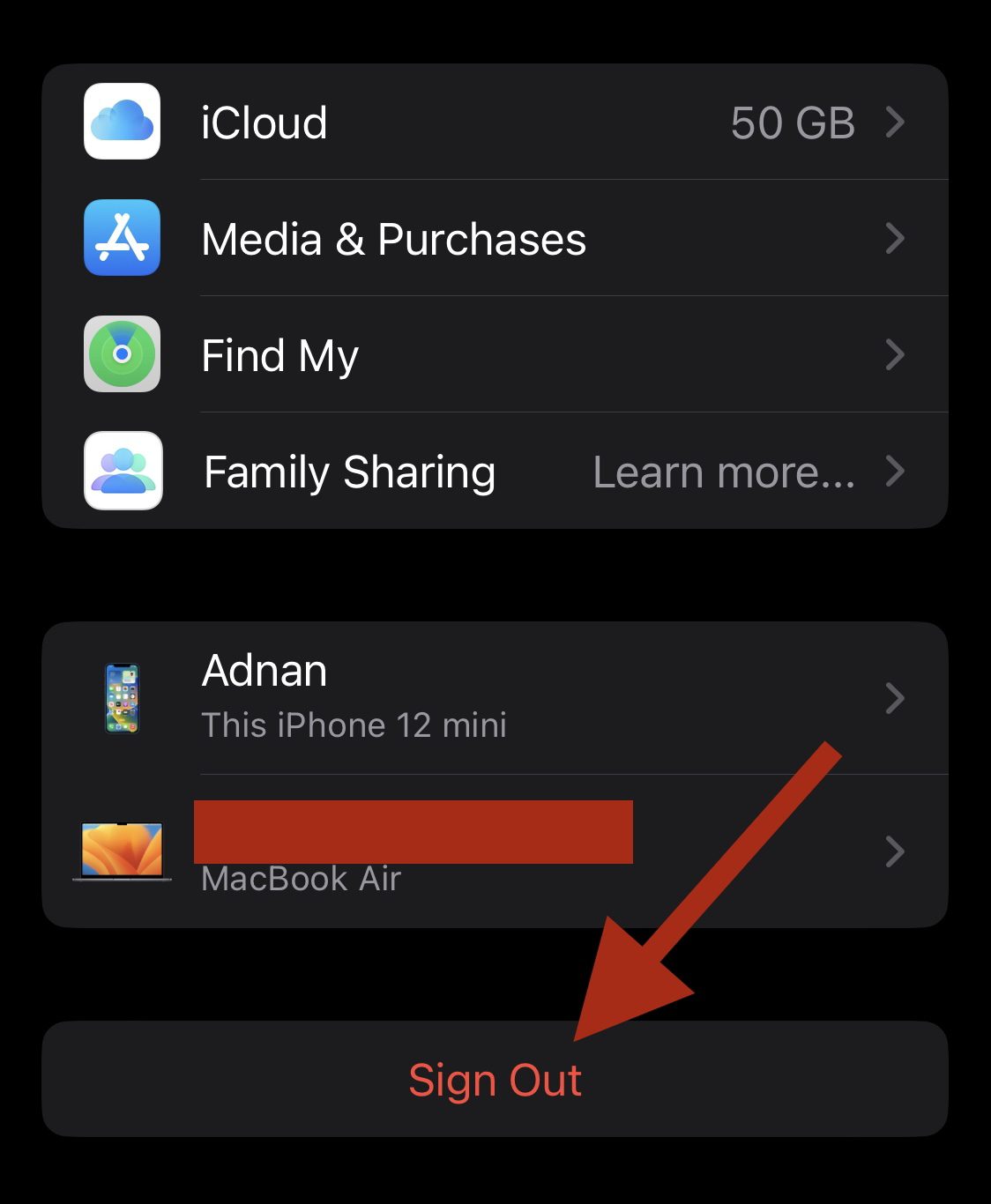
Ваш обліковий запис iCloud буде видалено з пристрою. Пам’ятайте, що цю операцію потрібно робити лише тоді, коли ви плануєте продати або передати телефон іншій особі. В інших випадках це не є необхідним.
Тепер перейдемо до різних способів відновлення заводських налаштувань iPhone.
Скидання через налаштування
Це найпростіший спосіб скинути налаштування iPhone, який займе всього декілька секунд. Вам потрібно перейти в “Налаштування” > “Основні” і прокрутити вниз до пункту “Перенести або скинути iPhone”.
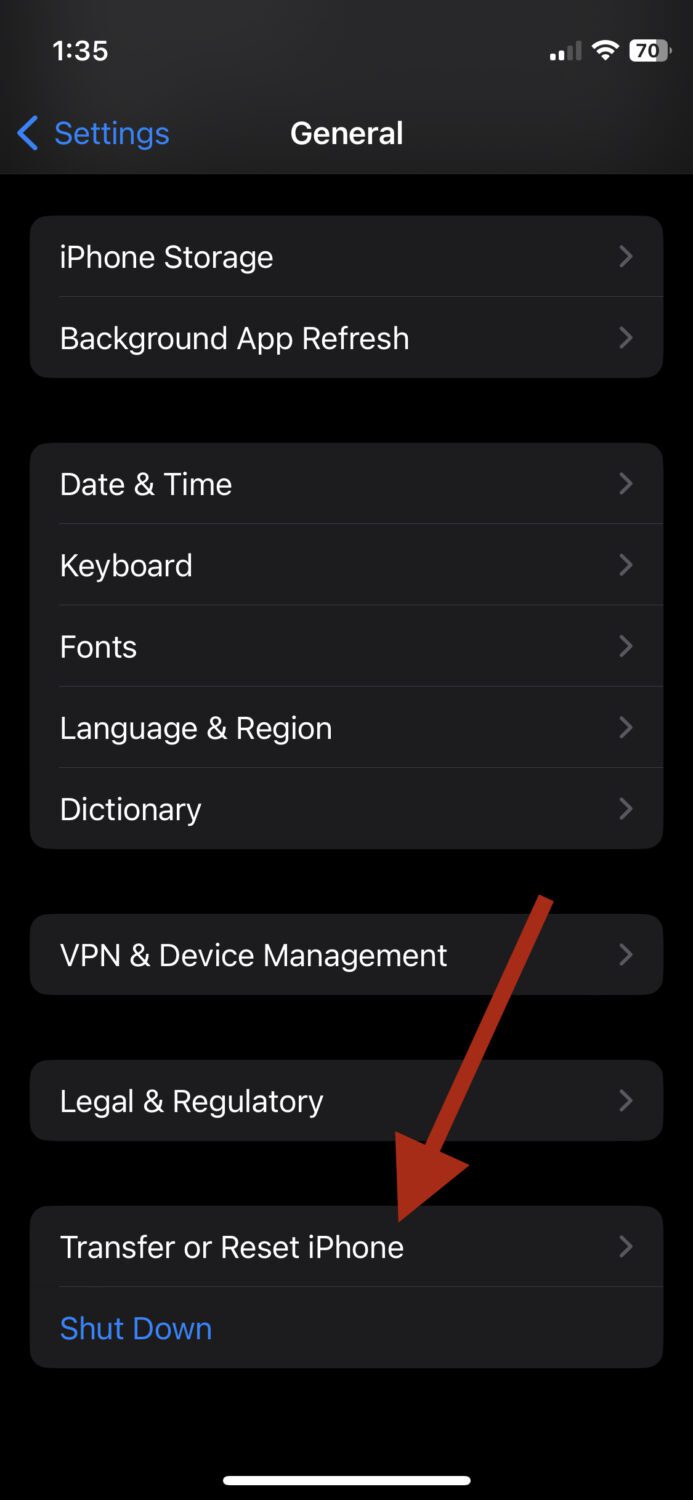
Натисніть “Стерти весь вміст та налаштування”.
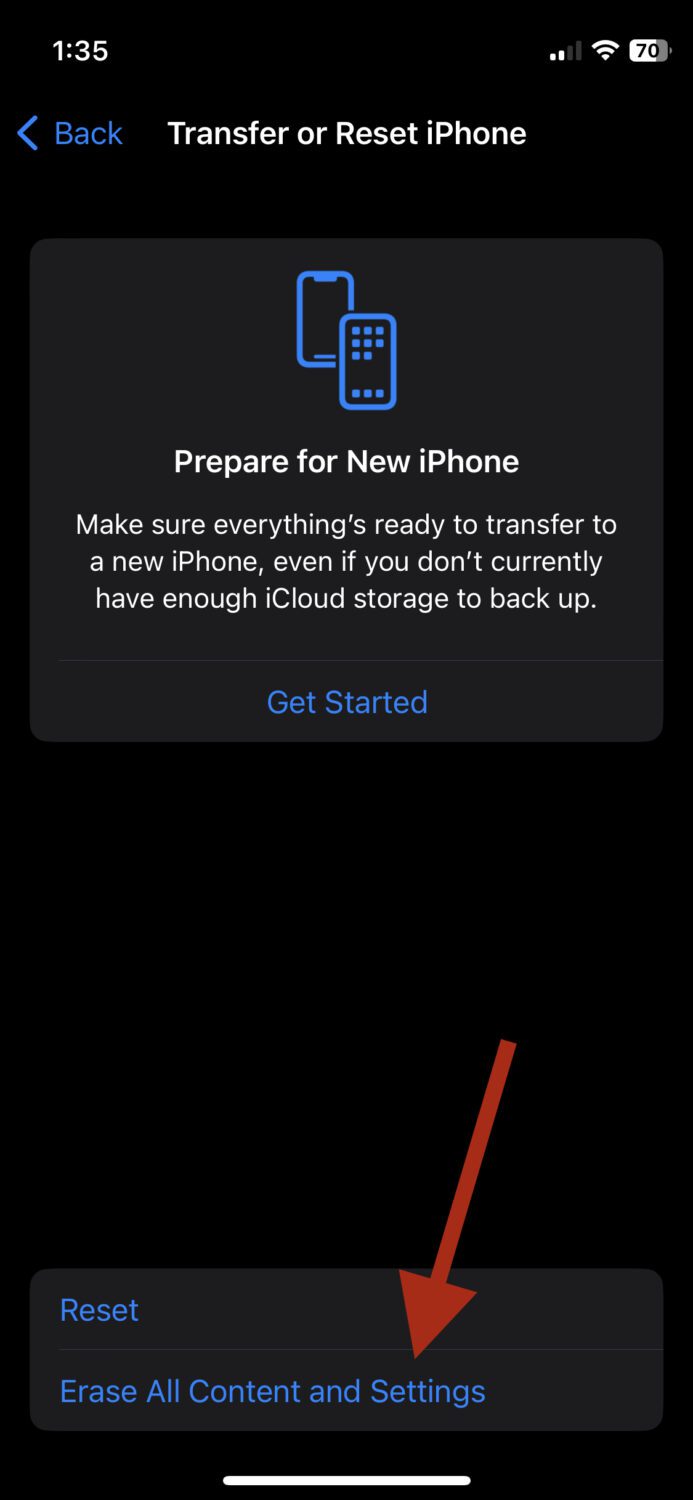
Ви побачите наступний екран.
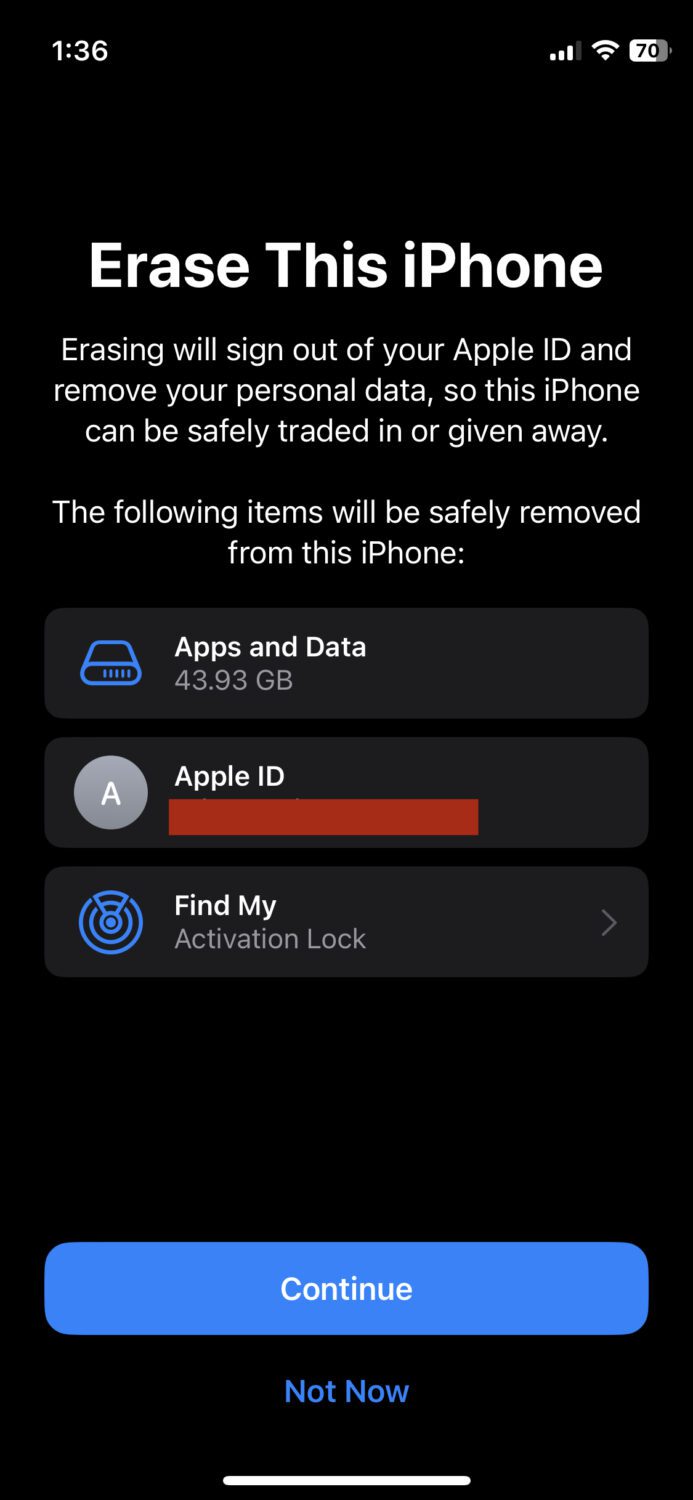
Натисніть “Продовжити”, і все готово. Це призведе до видалення всіх ваших даних.
Віддалене скидання
Якщо ви втратили свій пристрій і хвилюєтеся, що хтось може зловжити вашими даними, ви можете легко видалити їх, зайшовши на сайт iCloud.com та авторизувавшись за допомогою своїх облікових даних.
Перш ніж надати вам доступ до вашого облікового запису, iCloud надішле код підтвердження на номер телефону, пов’язаний з вашим iCloud.
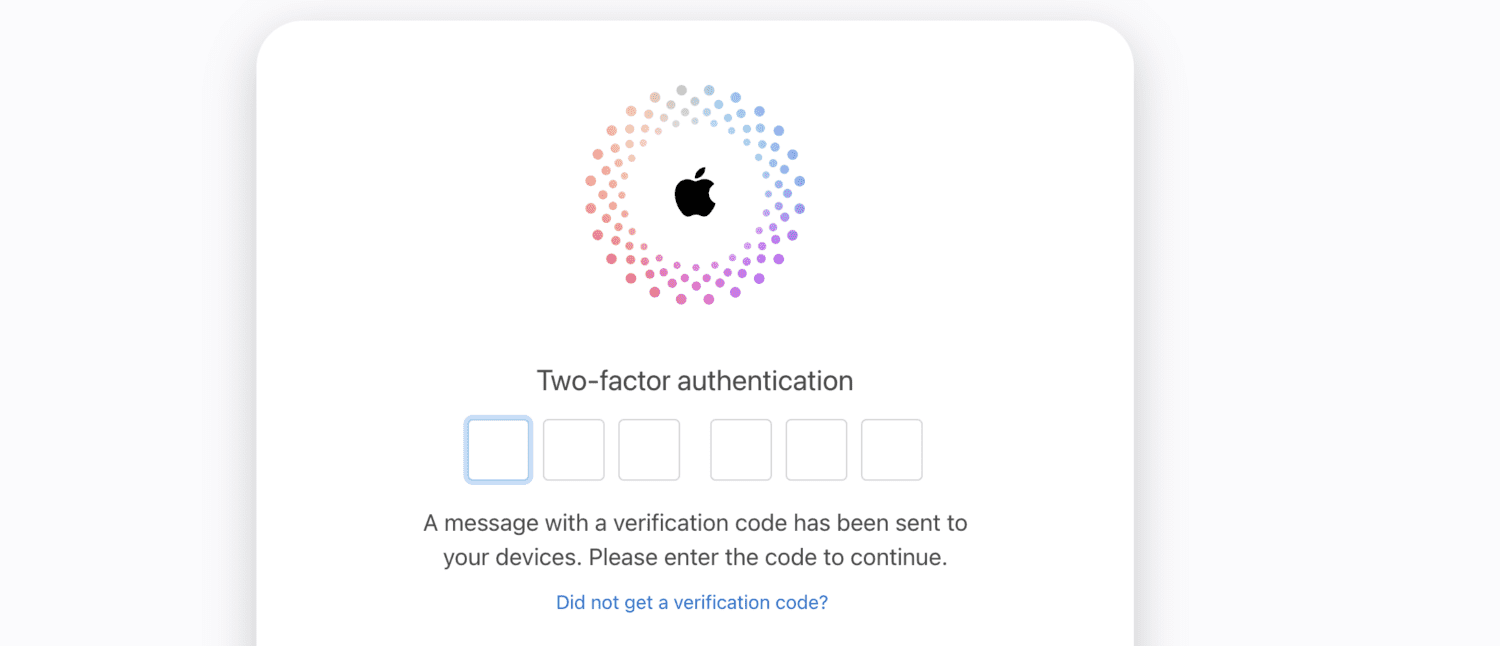
Введіть код. Якщо у вас немає доступу до номера телефону, вам доведеться звернутися до служби підтримки Apple для пошуку рішення.
Перейшовши на панель керування, натисніть “Знайти”.
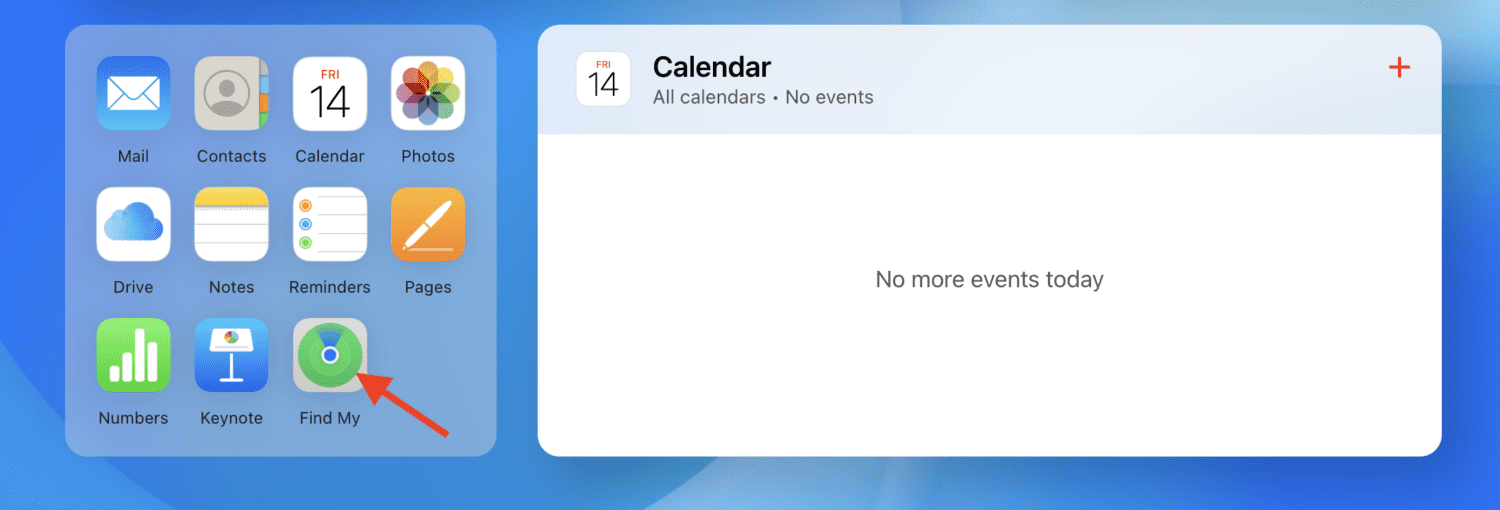
Натисніть “Всі пристрої” та виберіть свій iPhone.
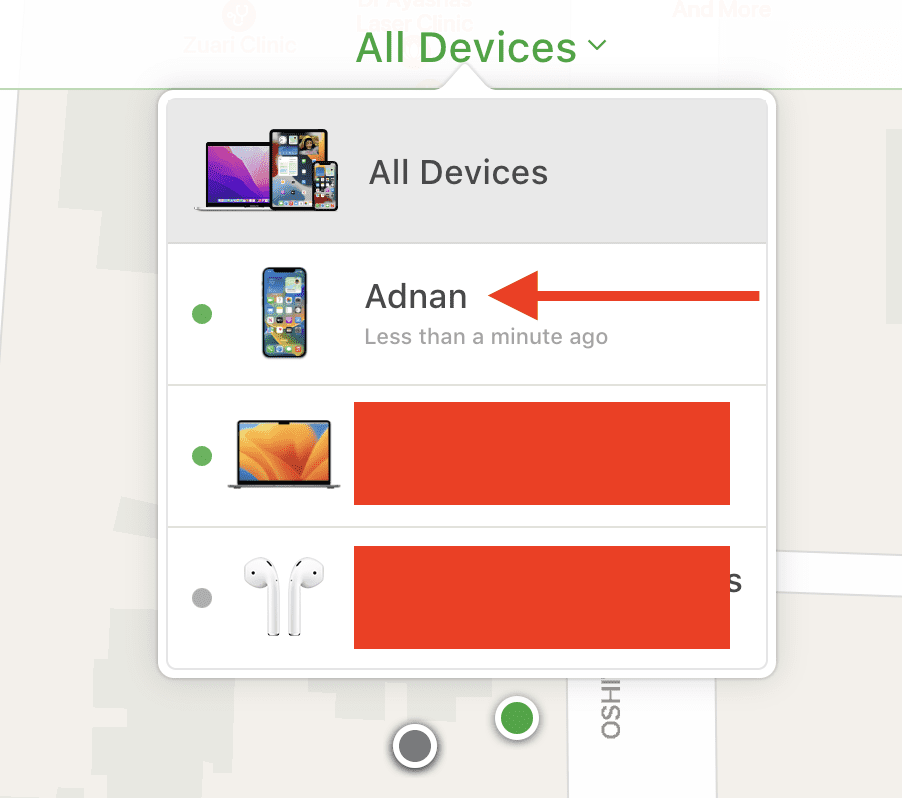
Натисніть “Стерти iPhone”.
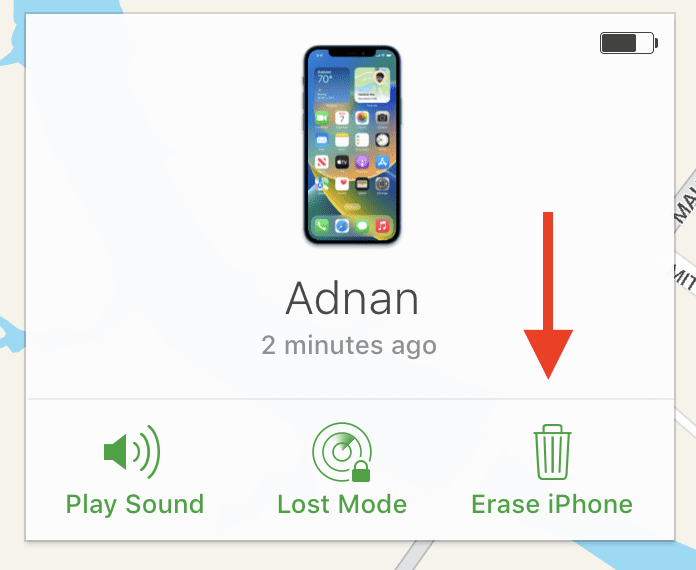
Знову ж таки, Apple надішле код підтвердження на підключений номер телефону, або ви можете отримати його на інший iPhone, використовуючи той самий обліковий запис iCloud. Цього достатньо, щоб стерти всі дані на втраченому iPhone.
Скидання за допомогою Finder на Mac
Якщо у вас є комп’ютер Mac, ви можете стерти всі дані на своєму iPhone через Finder. Спочатку підключіть iPhone до комп’ютера за допомогою кабелю USB або USB-C.
На обох пристроях з’явиться повідомлення з проханням підтвердити, чи довіряєте ви цьому пристрою.
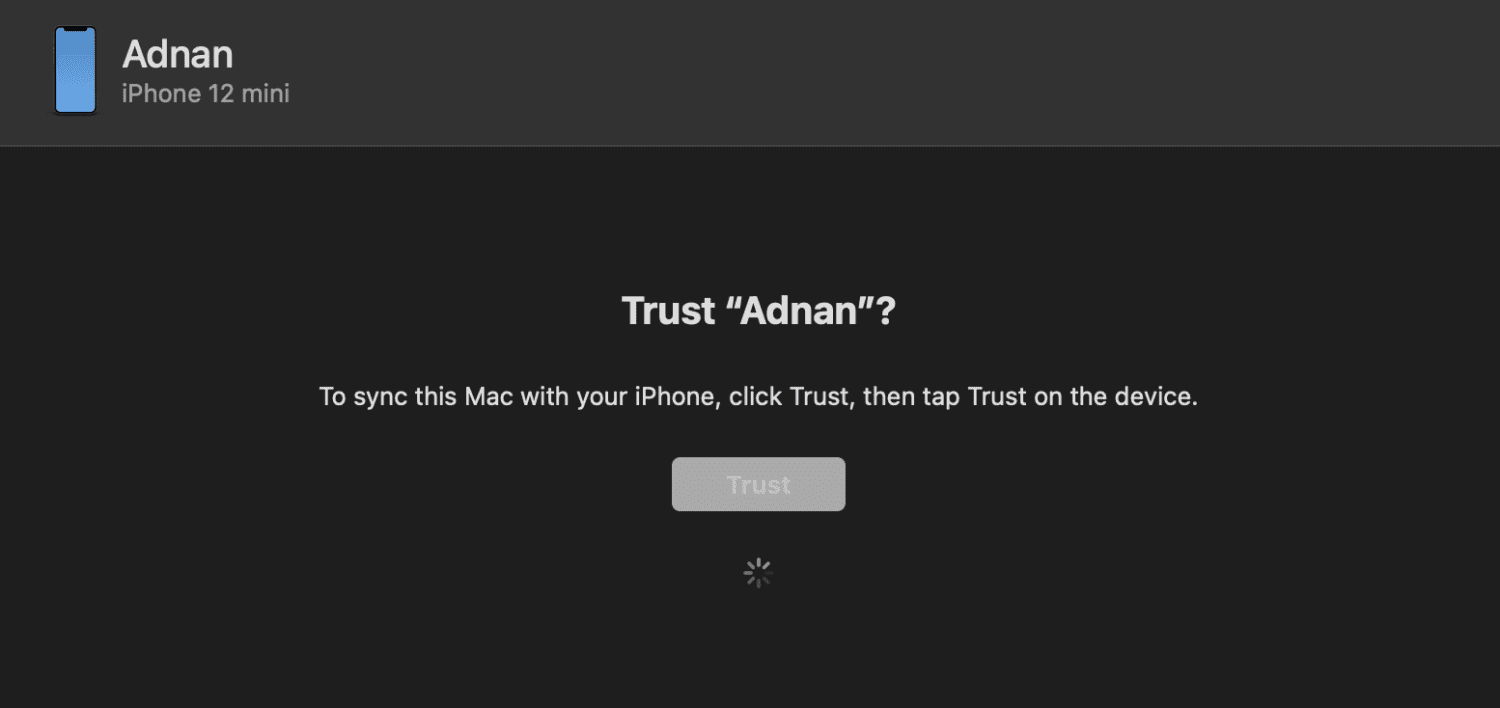
Натисніть “Довіряти”. Після завершення завантаження ви повинні побачити наступний екран:
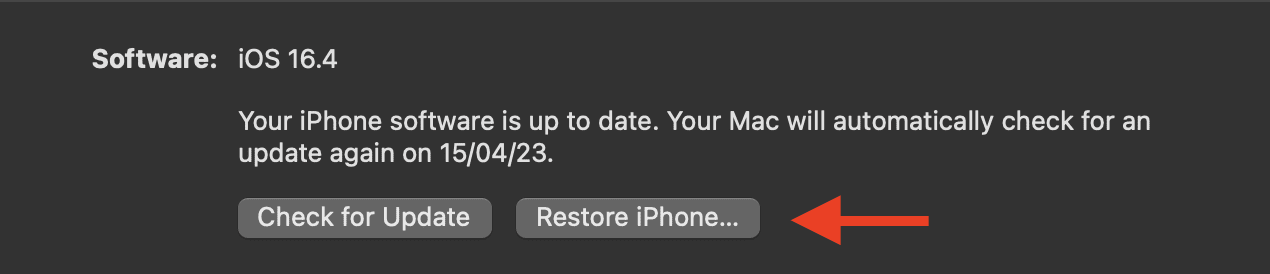
Натисніть “Відновити iPhone”, підтвердіть це в наступному вікні, і все готово. Зверніть увагу, що якщо функція “Знайти iPhone” увімкнена, вам потрібно її вимкнути перед продовженням скидання.
Скидання за допомогою iTunes
Незалежно від того, чи використовуєте ви комп’ютер Mac або Windows, ви можете легко виконати скидання через iTunes. Перевагою цього методу є те, що вам не потрібен пароль для видалення даних. Єдина умова полягає в тому, що ви хоча б один раз синхронізували свій iPhone з iTunes.
Це дуже простий процес. Спочатку підключіть iPhone до комп’ютера за допомогою кабелю USB або USB-C. Потім відкрийте iTunes, натисніть “Огляд” та нарешті натисніть “Відновити iPhone”.
У вікні, що з’явиться, натисніть “Відновити” для підтвердження, і цього буде достатньо.
Існує також ряд сторонніх інструментів, які дозволяють швидко та легко відновити заводські налаштування iPhone.
#1. Tenorshare 4uKey
Tenorshare пропонує широкий спектр інструментів для розв’язання майже будь-якої проблеми користувачів iOS, і 4uKey не є винятком.
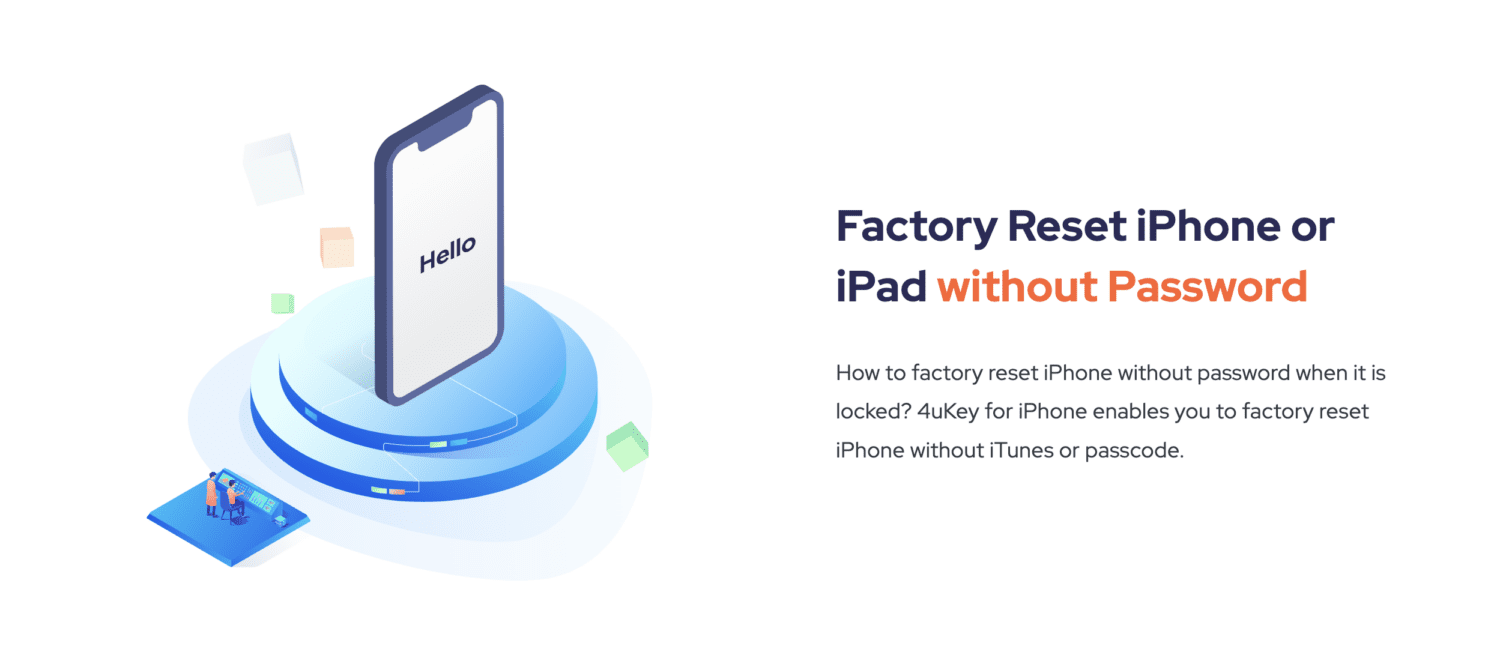
Окрім видалення блокування екрана, він також дозволяє безпечно відновити заводські налаштування iPhone без введення пароля.
Процес простий і займає лише декілька хвилин.
#2. AnyFix
AnyFix – це багатофункціональний інструмент для відновлення пристроїв Apple. Він пропонує безліч рішень для неприємних проблем. За його допомогою можна виправити понад 100 системних проблем та помилок iTunes, не кажучи вже про можливість легкого відновлення заводських налаштувань вашого iPhone.
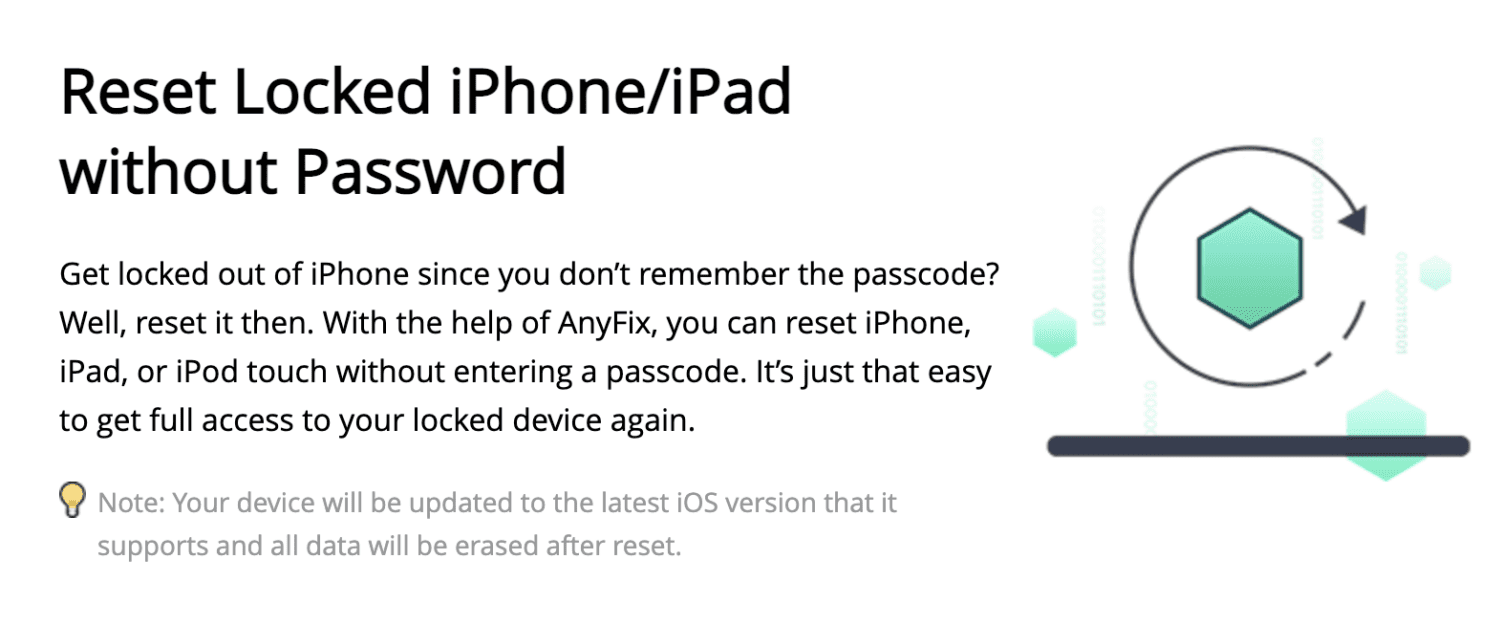
Цей інструмент особливо корисний, коли ви забули пароль і хочете скинути його. Він дозволяє видалити дані та відновити пристрій до нового стану без необхідності введення пароля.
Команда підтримки клієнтів доступна щодня та цілодобово, тому ви можете звернутися до неї, якщо у вас виникнуть будь-які проблеми.
#3. Dr.Fone Data Eraser
Повністю видаліть всі наявні дані за допомогою Dr.Fone Data Eraser, спеціального інструмента для остаточного видалення даних з вашого iPhone.
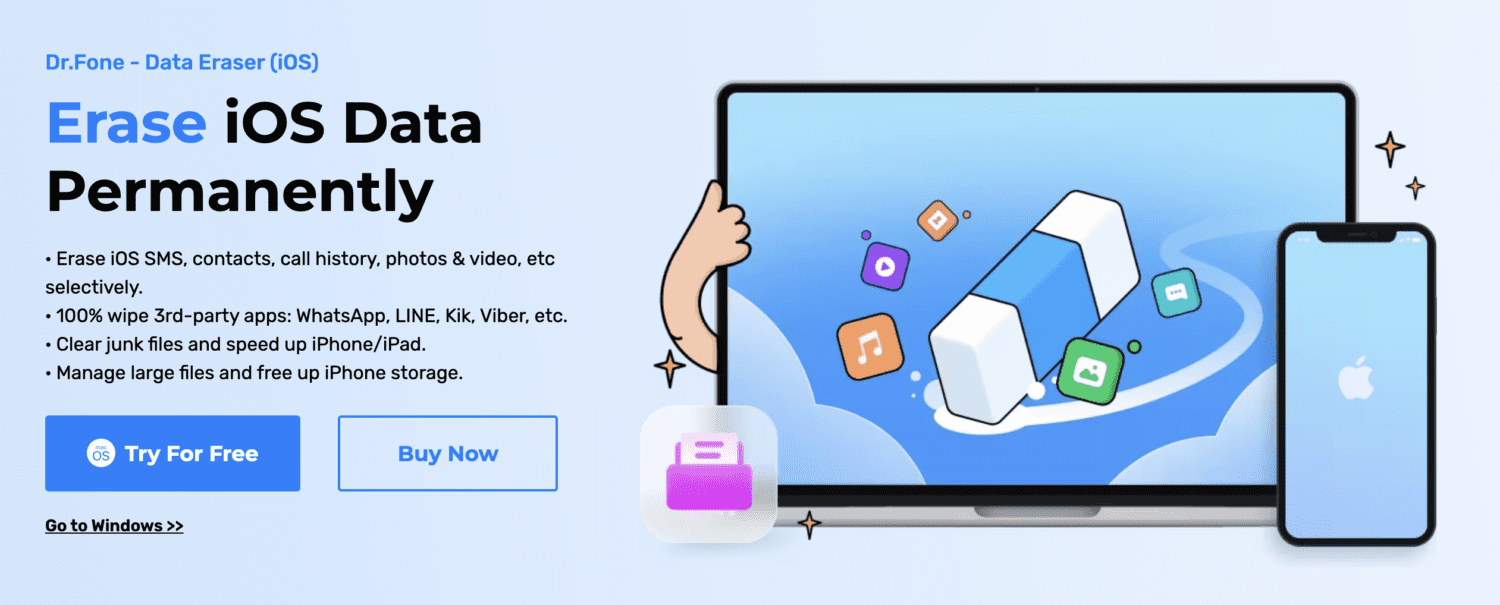
Цей інструмент допомагає видалити такі дані, як:
- SMS-повідомлення
- Історія викликів
- Мультимедійні файли
- Дані додатків та сміття
- Дані браузера
- Голосові нагадування
Для завершення процесу потрібно лише 3 кроки та декілька хвилин.
Підсумкові думки
Відновлення заводських налаштувань вашого iPhone не повинно бути складним процесом. На щастя, наведені вище методи роблять цю задачу простою та легкою.
Далі ознайомтеся з кращими інструментами для відновлення даних на вашому iPhone та iPad.